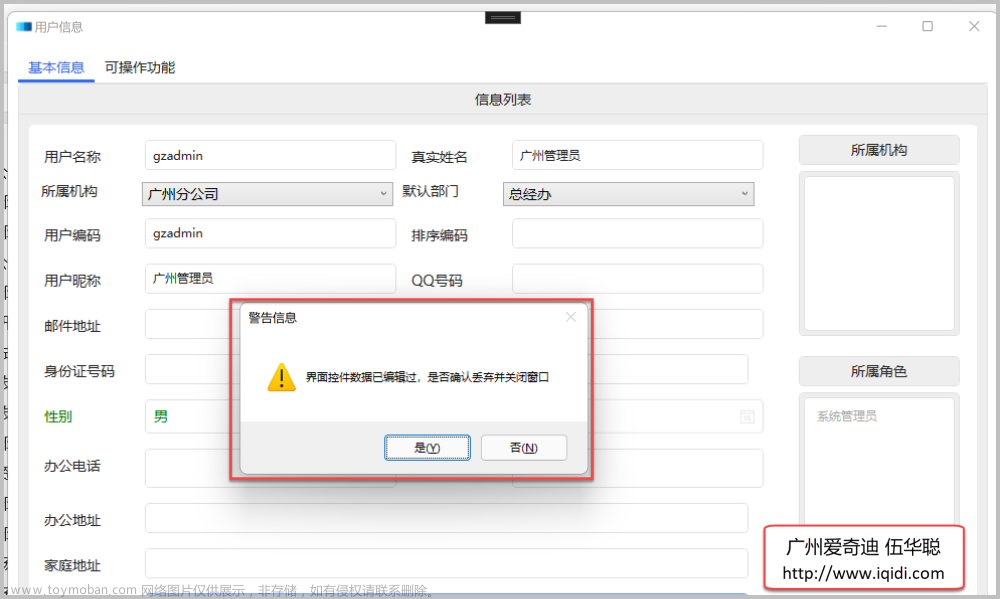OpenFileDialog
OpenFileDialog类型位于Microsoft.Win32命名空间下,用于在WPF中弹出文件选择窗口进行文件的选择。
private void DoSelectFiles()
{
OpenFileDialog openFileDialog = new OpenFileDialog();
openFileDialog.Multiselect = true;
if (openFileDialog.ShowDialog() == true)
{
if (openFileDialog.FileNames != null && openFileDialog.FileNames.Length > 0)
{
for (int i = 0; i < openFileDialog.FileNames.Length; i++)
{
......
}
}
}
}
常用属性
Filter:过滤器,可以设置可以选择的文件类型。
openFileDialog.Filter = "Text files (*.txt)|*.txt|All files (*.*)|*.*"
InitialDirectory:文件选择框的初始目录。
openFileDialog.InitialDirectory = @"d:\";
Multiselect:是否支持多选。
openFileDialog.Multiselect = true;
FileName`FileNames`:所选文件的文件名。
常用方法
bool ShowDialog([Window owner]):展示选择文件框,可以通过传参来指定父类窗体,当确定选择时,返回true,当直接关闭窗口时返回false。
Stream OpenFile():打开并返回所选文件的流对象。
Stream[] OpenFiles():打开并返回所选文件的流对象集合。
SaveFileDialog
SaveFileDialog类型位于Microsoft.Win32命名空间下,用于在WPF中弹出进行文件保存的路径选择及保存文件名称、文件类型的设置窗口。文章来源:https://www.toymoban.com/news/detail-817904.html
其用法跟OpenFileDialog大同小异。文章来源地址https://www.toymoban.com/news/detail-817904.html
SaveFileDialog saveFileDialog = new SaveFileDialog();
saveFileDialog.Title = "保存文件"; // 设置对话框标题
saveFileDialog.FileName = "myfile.txt"; // 设置默认文件名
saveFileDialog.DefaultExt = ".txt"; // 设置默认文件扩展名
saveFileDialog.Filter = "Text files (*.txt)|*.txt|All files (*.*)|*.*"; // 设置文件类型过滤器
saveFileDialog.InitialDirectory = @"C:\"; // 设置初始目录
bool? result = saveFileDialog.ShowDialog();
if (result == true)
{
string filePath = saveFileDialog.FileName;
// 处理文件保存逻辑
}
到了这里,关于WPF常用控件-选择文件与保存文件窗口的文章就介绍完了。如果您还想了解更多内容,请在右上角搜索TOY模板网以前的文章或继续浏览下面的相关文章,希望大家以后多多支持TOY模板网!